Cách tải file quá giới hạn trên Google Drive, lỗi quá số lần tải, xem
Trên Google Drive chắc hẳn bạn không ít gặp trường hợp tải file quá giới hạn do có quá nhiều người tải hoặc xem cùng lúc đó. Đó có thể là một trò chơi đang HOT hoặc là một bộ phim mới ra mà bạn muốn được thưởng thức nó luôn. Vậy làm thế nào để loại bỏ được sự khó chịu khi gặp lỗi quá số lần tải khi mà các file tải đều có giới hạn của nó, hơn nữa bạn chỉ là một “viewer” chứ không phải chủ của file đó.
Google Drive là dịch vụ chia sẻ file trực tuyến lớn nhất hiện nay, người sử dụng có thể chia sẻ file trên Google Drive, share file đó cho mọi người để xem hoặc tải. Tuy nhiên tính năng chia sẻ file trên Google Drive cũng gặp vài sự cố khi có quá nhiều người tải cùng 1 lúc file bất kỳ thì bạn có thể bị cấm 24 tiếng tải file quá giới hạn đó.

Thay vì ngồi đợi 24 tiếng để file quá giới hạn đó hết thời gian, hoặc tìm một liên kết khác thì tại sao không thử thủ thuật sau đây mà LaptopK1.vn muốn giới thiệu đến.
HƯỚNG DẪN CÁCH TẢI FILE QUÁ GIỚI HẠN TRÊN GOOGLE DRIVE, LỖI QUÁ SỐ LẦN TẢI, XEM.
Bước 1: Trước tiên bạn chọn ra 1 địa chỉ Google Drive bị lỗi quá số lần tải, sau đó bạn Copy đoạn ký tự cuối của đường dẫn đó, như ví dụ trong hình là “0B2pjudUrdTCBaG1VcktMTFljdHc”, tức là đằng sau ký tự “=lOe3&id=”
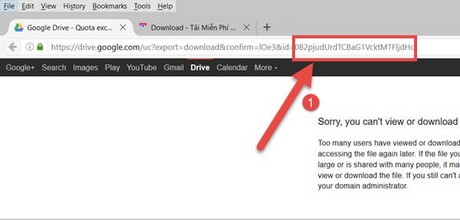
Copy đoạn text cuối cùng của đường dẫn bị lỗi quá số lần tải
Bước 2: Tiếp đó bạn paste đoạn kí tự vừa copy vào đằng trước ký tự “/view” rồi enter, xem ví dụ ở dưới.
Ví Dụ: ta có đường dẫn : drive.google.com/file/d/xxxx/view thì thay xxxx bằng đoạn mã vừa copy ở trên.
Ta được: drive.google.com/file/d/0B2pjudUrdTCBaG1VcktMTFljdHc/view
Lưu ý: Bạn phải đăng nhập Gmail thì mới sử dụng được dịch vụ Google Drive cũng như tiến hành được bước 2 nhé.
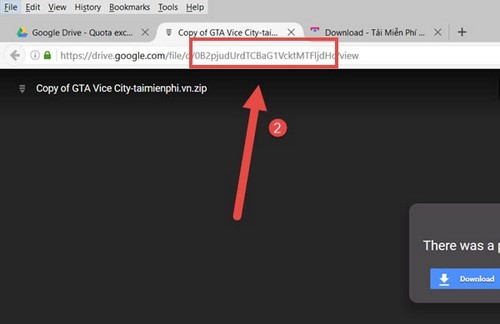
Paste file tải bị quá tải vào một địa chỉ cho sẵn
Bước 3: Chọn tiếp biểu tượng 3 chấm dọc rồi chọn Add Star để thêm file bị lỗi tải quá số lần tải vào Google Drive của mình.

Để tải file quá giới hạn ấn Add Star
Bước 4: Truy cập TẠI ĐÂY để vào Google Drive của bạn sau đó vào thư mục Starred sẽ thấy file vừa Add ở đó, Click chuột phải và chọn Make a Copy nhé.
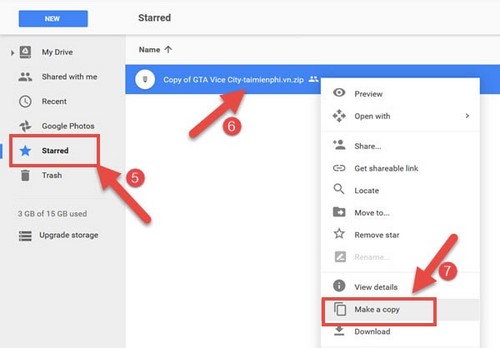
Make a copy để tạo ra bản sao không bị lỗi tải file quá giới hạn
Bước 5: Đợi 1 lúc để tạo ra bản sao của file trên, sau khi tạo xong bạn ấn vào Download để tải.
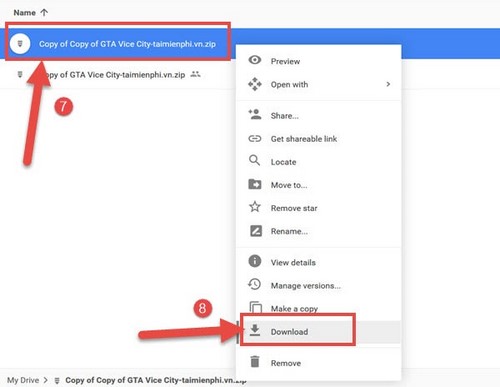
Tạo xong bạn có thể donwload bình thường
Bước 6: Và bước cuối cùng, bạn bấm vào Download Anyway để tải file quá giới hạn vừa nãy thôi.
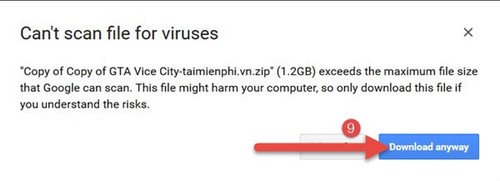
Download Anyway để tải file bị lỗi giói hạn copy nào
Như vậy là bạn đã tải thành công file quá giới hạn, khác phục thành công lỗi quá số lần tải, xem rồi đấy.
Trên đây LaptopK1.vn đã hướng dẫn các bạn cách tải file quá giới hạn trên Google Drive, lỗi số lần tải và xem file. Và nếu bạn là người chia sả file đó thì bạn sẽ chỉ cần làm từ bước 4 trở đi mà thôi, sẽ đơn giản hơn rất nhiều so với người tải. Trên Google Drive không chỉ sử dụng nền web mà bạn trực tiếp tải và cài Google Drive trên máy tính, sync trực tiếp mọi lúc có thể. Và việc cài Google Drive trên máy tính sẽ giúp bạn quản lý file tối ưu hơn nữa.
Ngoài ra khi cài Google Drive trên máy tính, việc bật hay tắt tính năng khởi động cùng Windows hoàn toàn có thể chỉnh được, tránh việc làm chậm máy và chỉ cần bật nó lên khi cần thiết mà thôi.
